ホームページ >ウェブフロントエンド >PS チュートリアル >PSで長方形の枠を描く方法
PSで長方形の枠を描く方法
- 藏色散人オリジナル
- 2021-03-18 11:33:2050638ブラウズ
PS で長方形のフレームを描く方法: まず、PS ソフトウェアを開き、新しい白いキャンバスを作成します。次に、左側のツールバーで「長方形マーキー ツール」を選択し、キャンバスに長方形のフレームを描きます。メニュー「編集」バーの「塗りつぶし」を選択し、好みの色を選択して「OK」ボタンをクリックします。

この記事の動作環境: Windows 7 システム、Adobe Photoshop CS6 バージョン、DELL G3 コンピューター。
ステップ 1: ps ソフトウェアを開き、新しい白いキャンバスを作成し、必要に応じてサイズを設定します。
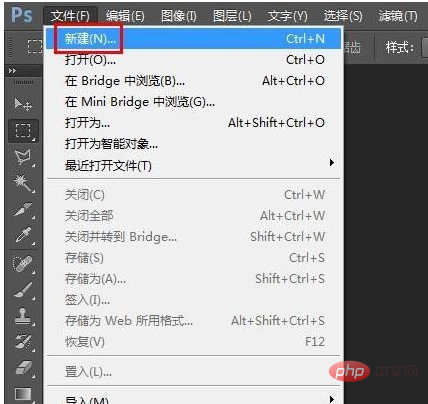
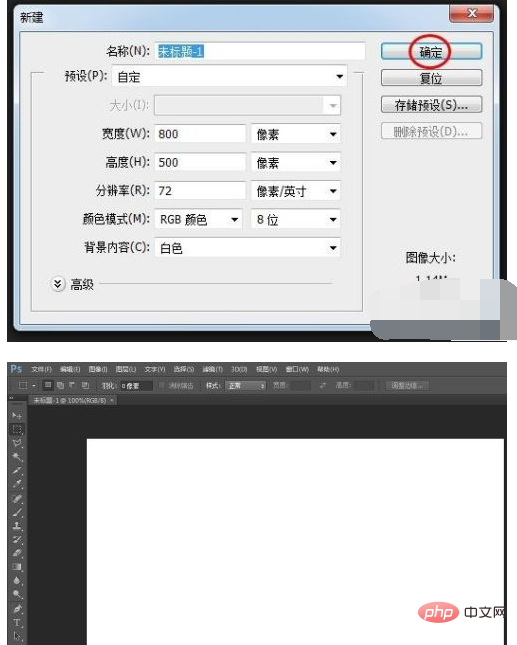
ステップ 2: 左側のツールバーで「長方形マーキーツール」を選択し、キャンバス上に長方形の枠を描きます。
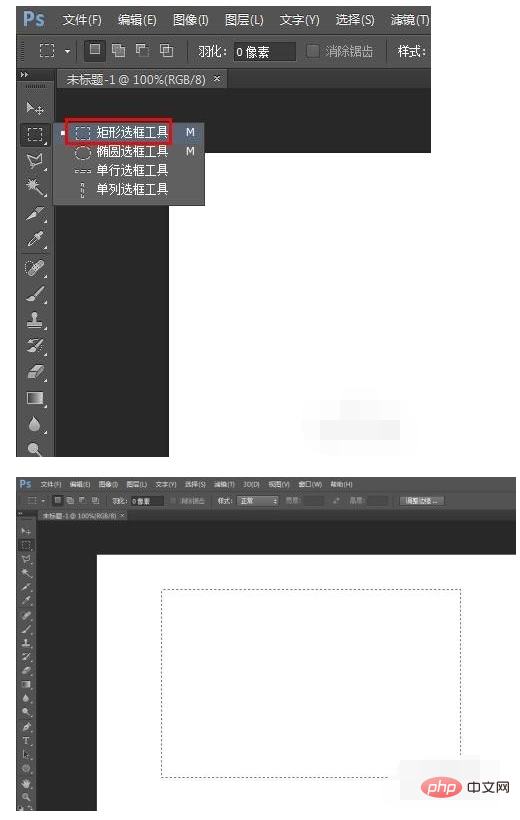
ステップ 3: 上の「選択範囲から削除」ボタンをクリックします。 [推奨学習: "ps チュートリアル "]

ステップ 4: 長方形の選択フレーム内に別の長方形のフレームを描画します。
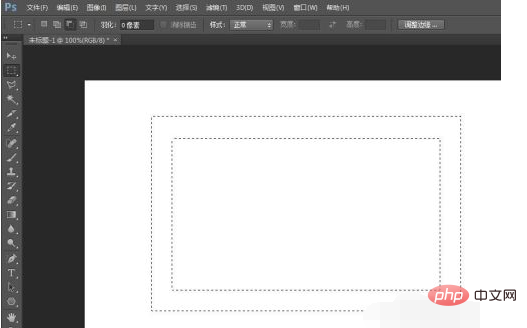
ステップ 5: [編集] メニュー バーの [塗りつぶし] を選択します。
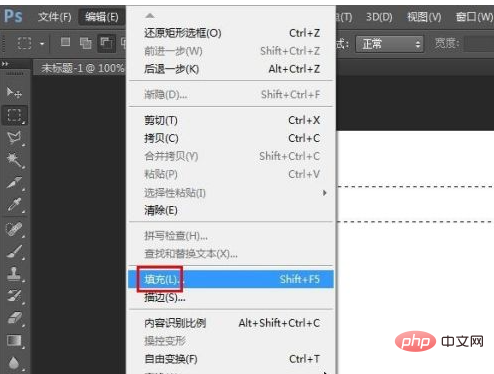
ステップ 6: 好みの色を選択し、「OK」ボタンをクリックします。
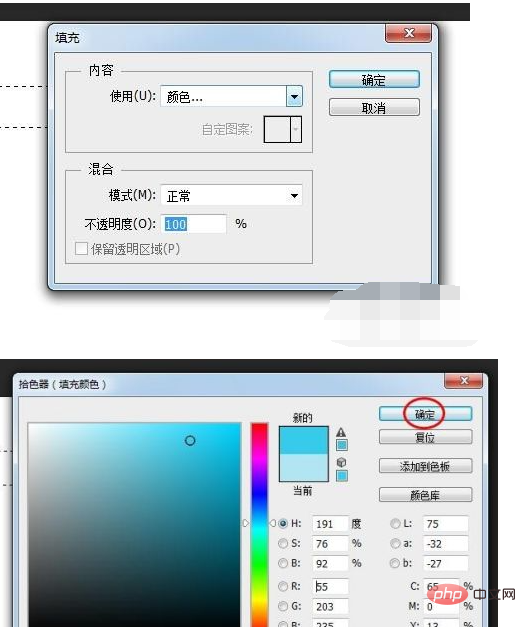
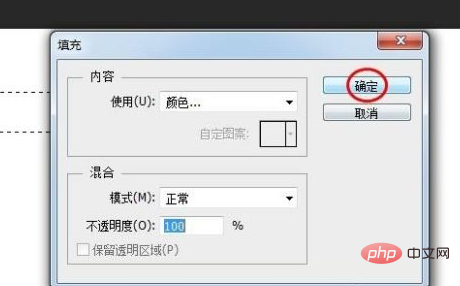
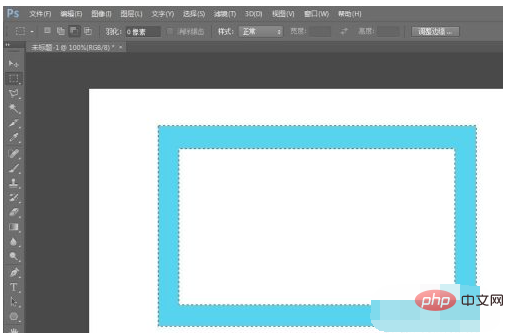
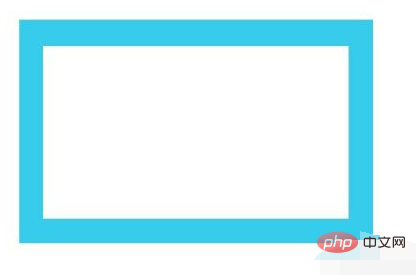
以上がPSで長方形の枠を描く方法の詳細内容です。詳細については、PHP 中国語 Web サイトの他の関連記事を参照してください。
声明:
この記事の内容はネチズンが自主的に寄稿したものであり、著作権は原著者に帰属します。このサイトは、それに相当する法的責任を負いません。盗作または侵害の疑いのあるコンテンツを見つけた場合は、admin@php.cn までご連絡ください。
前の記事:ある写真を別の写真にコピーする方法次の記事:ある写真を別の写真にコピーする方法

